修复 Hulu 在智能电视上不工作的问题
已发表: 2022-12-23
Hulu 拥有超过 85 个频道、直播电视和无穷无尽的流媒体内容,已成为有史以来最受欢迎的平台之一。 Hulu 于 2007 年推出,可让您以经济实惠的月度和年度计划享受新闻、体育、现场活动等。 然而,用户经常抱怨 Hulu 不能在智能电视上运行。 如果您也是其中之一,请继续阅读以了解如何修复 Hulu 无法在 Android TV 和 Apple TV 上运行的问题。

内容
- 如何修复 Hulu 无法在智能电视上运行
- 方法 1:监控 Hulu 服务器正常运行时间
- 方法二:重启路由器
- 方法三:重启电视(安卓和苹果)
- 方法 4:更新 Hulu App(三星和苹果)
- 方法 5:清除 Hulu 缓存
- 方法 6:重新安装 Hulu App
- 方法七:更新电视操作系统
- 方法 8:联系 Hulu 客户支持
如何修复 Hulu 无法在智能电视上运行
如果 Hulu 无法在您的智能电视上运行,以下是可能导致您的情况出现问题的可能原因:
- Hulu 面临服务器停机。
- 您的互联网连接不稳定,无法达到所需的互联网速度。
- 您尚未在智能电视上更新 Hulu 应用程序。
- 您的电视包含过多的缓存和临时文件。
- Hulu 应用程序由于故障变得无响应。
如果 Hulu 应用程序无法在您的智能电视上运行,您需要尝试以下 8 种常用方法。
方法 1:监控 Hulu 服务器正常运行时间
应用程序和网站不时面临服务器停机问题是很常见的。 因此,用户在短时间内变得无法访问它们。 但是用户没有必要知道这是否是根本原因。 在这种情况下,以下是确保 Hulu 服务器在 Downdetector 上停机的方法:
1. 在笔记本电脑上访问 Downdetector 官方网站。
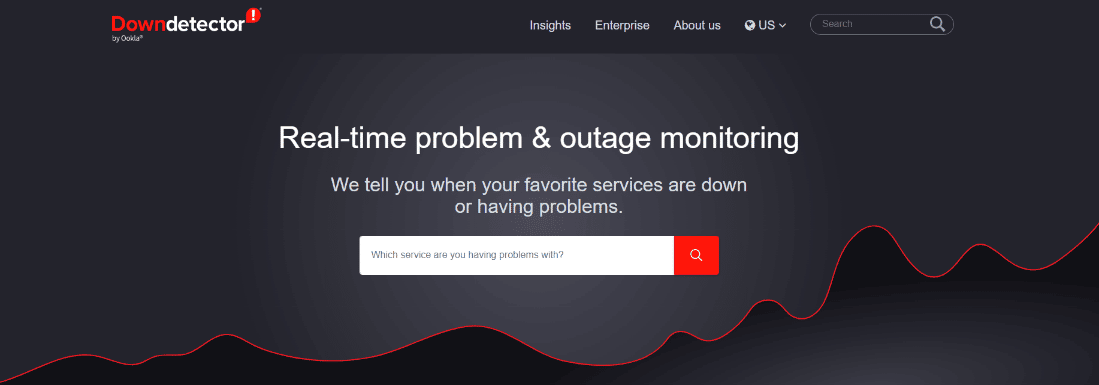
2. 在搜索栏中搜索 Hulu,然后按回车键。
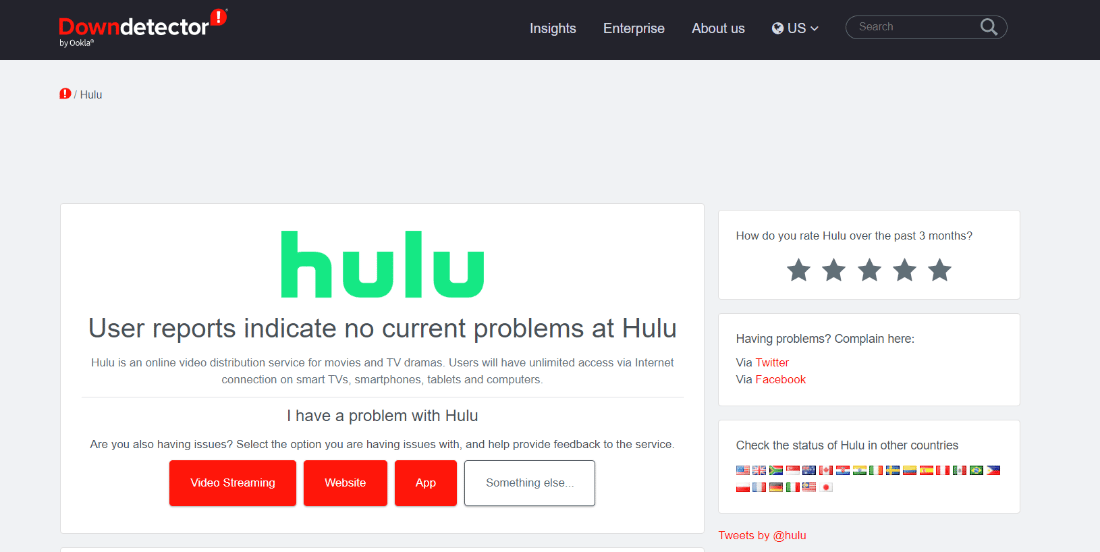
在这里您可以向下滚动,甚至可以找到 Hulu 用户在过去 24 小时内遇到的问题。
另请阅读:如何获得免费的 Hulu 帐户
方法二:重启路由器
作为在线内容流媒体平台,Hulu 需要稳定的互联网连接才能实现不间断的流媒体播放。 但是,它的缺失会导致应用程序内出现缓冲和其他问题。 幸运的是,您可以通过简单地关闭和打开移动数据或 Wi-Fi 将 Hulu 恢复到原来的状态。 按照他的步骤重新启动路由器。
1. 找到路由器/调制解调器背面的电源按钮。

2. 按一下按钮将其关闭。
3. 现在,断开路由器/调制解调器的电源线,等待电容器的电量完全耗尽。
4. 然后,重新连接电源线,一分钟后开机。
5. 等到网络连接重新建立后,再尝试登录。
这是一种有效的方法,可以帮助您解决任何相关的网络连接问题。
方法三:重启电视(安卓和苹果)
如果应用程序无响应且无法正常运行,重启电视是解决问题的好方法。 这样做将清除正在运行的进程、整理并防止应用程序冻结。
选项 I:重启三星电视
1. 按住电源按钮几秒钟。

2. 电视关闭再打开后松开。
选项二:重启 Apple TV
1. 同时按住菜单按钮和电视按钮。
注意:如果您的 Apple TV 遥控器上的菜单按钮不可用,请按返回按钮。
2. 电视开始闪烁后松开按钮。
3. 现在,断开 Apple TV 与电源插座的连接,几秒钟后重新连接。
4.接下来,打开设置并转到系统。
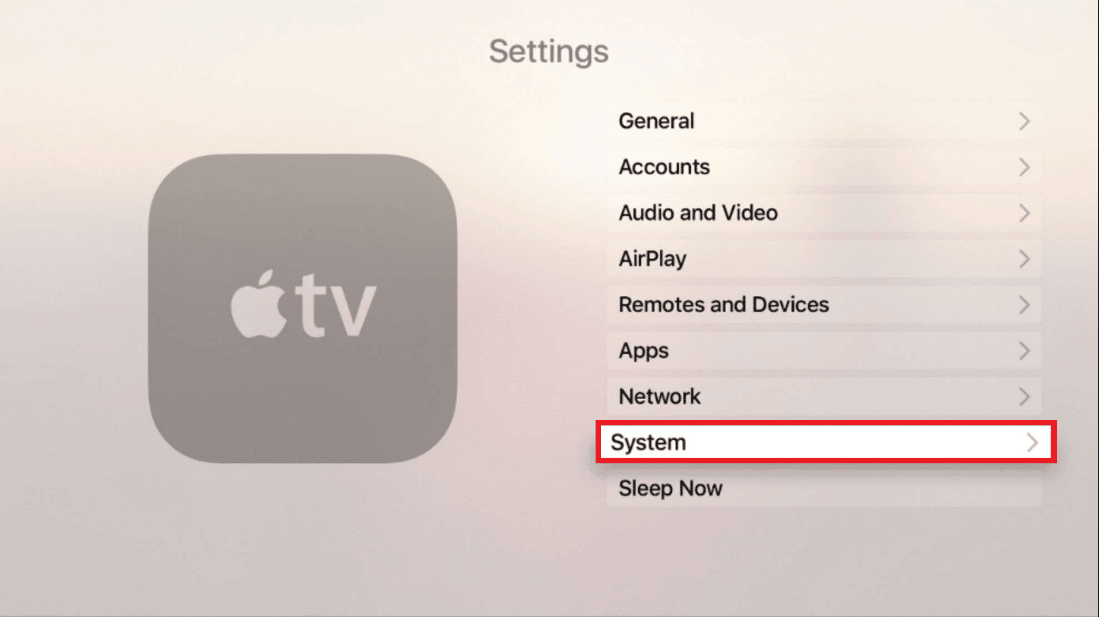
4. 最后,选择重启。
方法 4:更新 Hulu App(三星和苹果)
如果您使用的是旧版本的 Hulu 应用程序,这可能会阻止它正常运行。 例如,您可能会遇到应用程序滞后和意外关闭的情况。 为防止这种情况,您必须使您的应用程序保持最新状态。 以下是更新 Hulu 应用程序以修复 Hulu 无法在智能电视上运行的问题的步骤。
选项 I:在三星电视上
1. 按三星电视遥控器上的主页按钮。
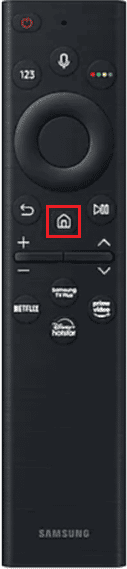
2. 选择屏幕上的应用程序。
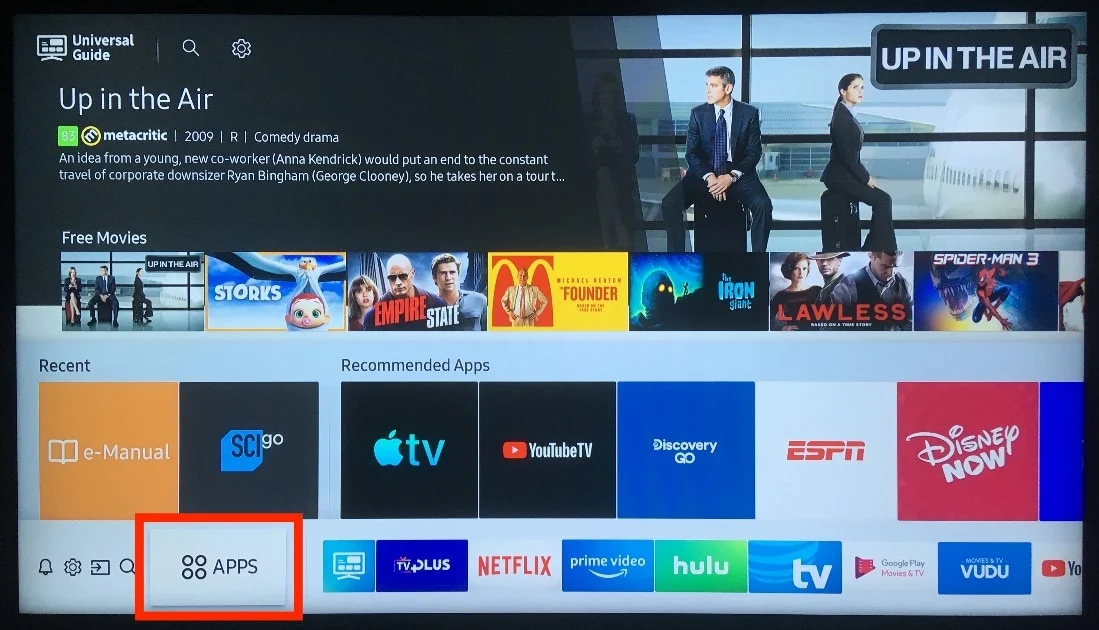
3.接下来,转到设置图标并确保您的自动更新已打开以启用它。
选项二:在 Apple TV 上
1. 转到 Apple TV 上的设置。
2. 在菜单中找到应用程序。
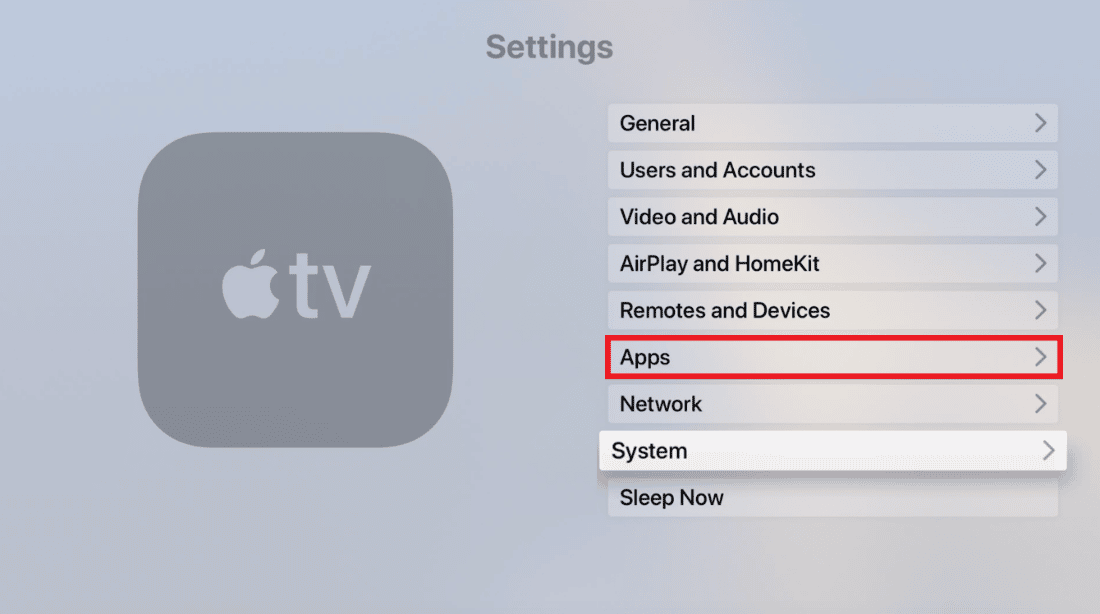
现在,确保Automatically Update Apps切换为On 。
另请阅读:您如何更改您在 Hulu 上的帐户
方法 5:清除 Hulu 缓存
清除缓存对于维护设备和安装在其上的应用程序的整体健康是不可或缺的。 这样做将帮助您优化内存、提高速度、增强应用程序性能并减少滞后。 如果其他方法无法解决 Hulu 在智能电视上不工作的问题,请尝试清除缓存。
选项 I:在三星电视上
1. 打开三星电视并按遥控器上的主页按钮。
2. 接下来,转到“设置” ,选择“支持”,然后单击“设备维护” 。

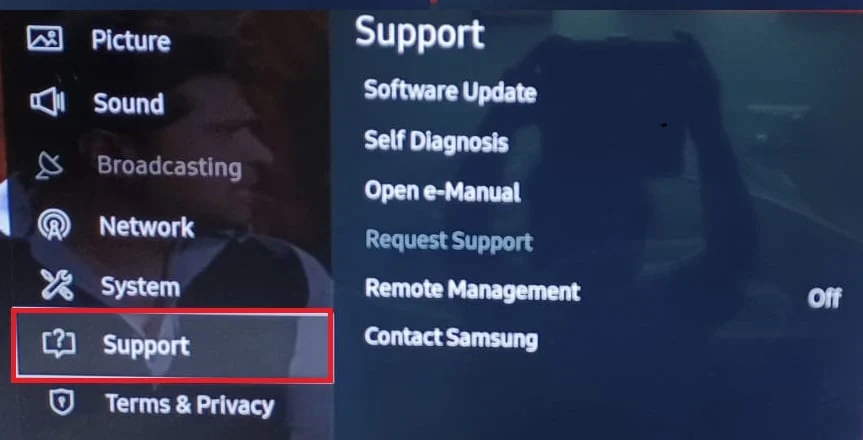
3. 转到管理存储。
4. 选择您要清除缓存的应用,然后点击查看详情。
5. 最后,单击“清除缓存”并在过程完成后选择“关闭”。
选项二:在 Apple TV 上
遗憾的是,Apple TV 不提供清除缓存选项。 相反,您将不得不手动卸载应用程序以摆脱其存储的数据和缓存。 这样做还会释放电视空间,优化其速度,并可能解决 Hulu 无法在 Apple TV 上运行的问题。
1. 打开您的 Apple TV 并转到“设置” 。
2. 从屏幕上的菜单中选择常规。
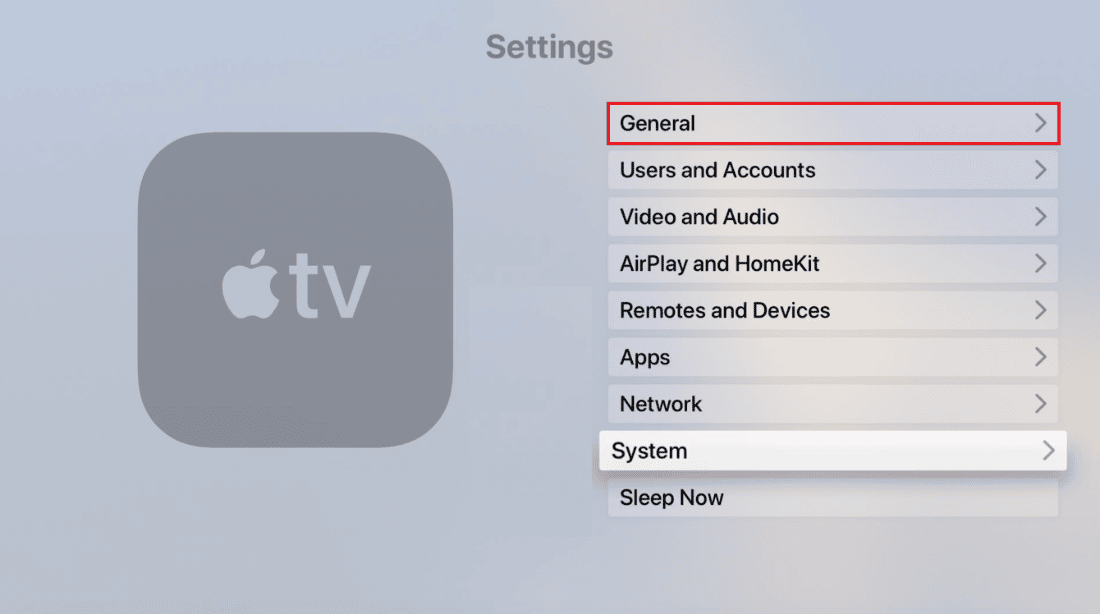
3. 接下来,转到管理存储。
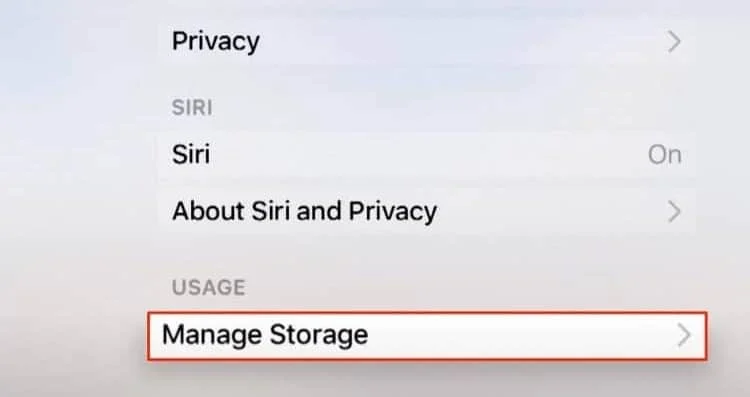
4. 现在,点击您要卸载的应用程序旁边的垃圾桶图标。
5. 最后,从菜单中选择删除。
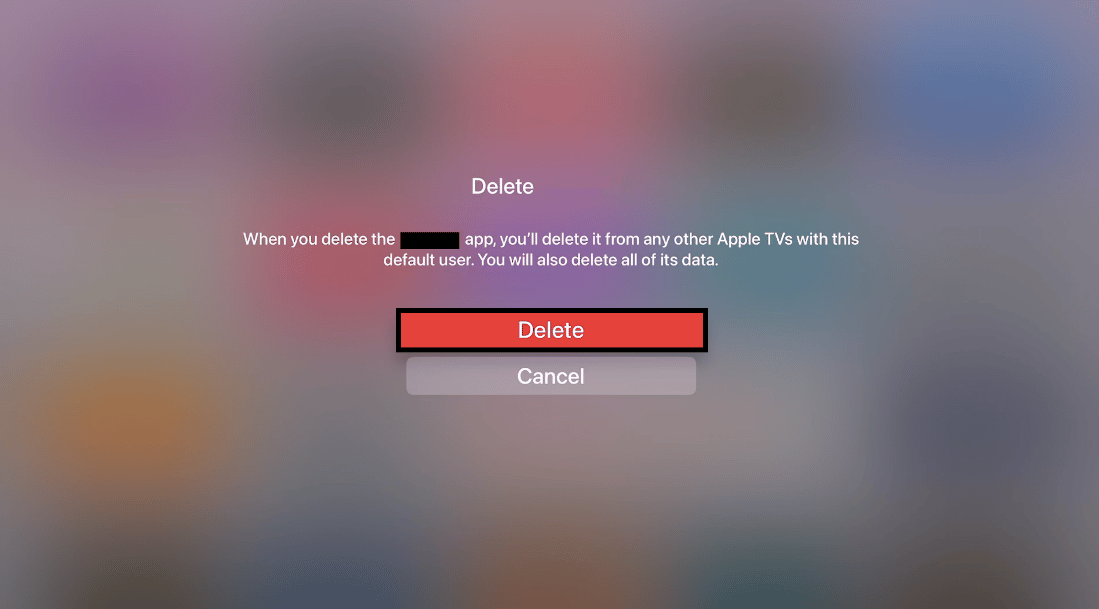
方法 6:重新安装 Hulu App
当您在三星电视上重新安装应用程序时,这将删除所有缓存文件、登录详细信息并将设置恢复为默认设置。 因此,您将不得不根据自己的喜好重新设置所有内容。 此步骤可以有效解决您的 Hulu 无法在智能电视上运行的问题。
选项 I:在三星电视上
以下是在三星电视上重新安装 Hulu 的步骤:
1. 打开三星智能电视,按下遥控器上的主页按钮。
2. 转到底部可用的应用程序。
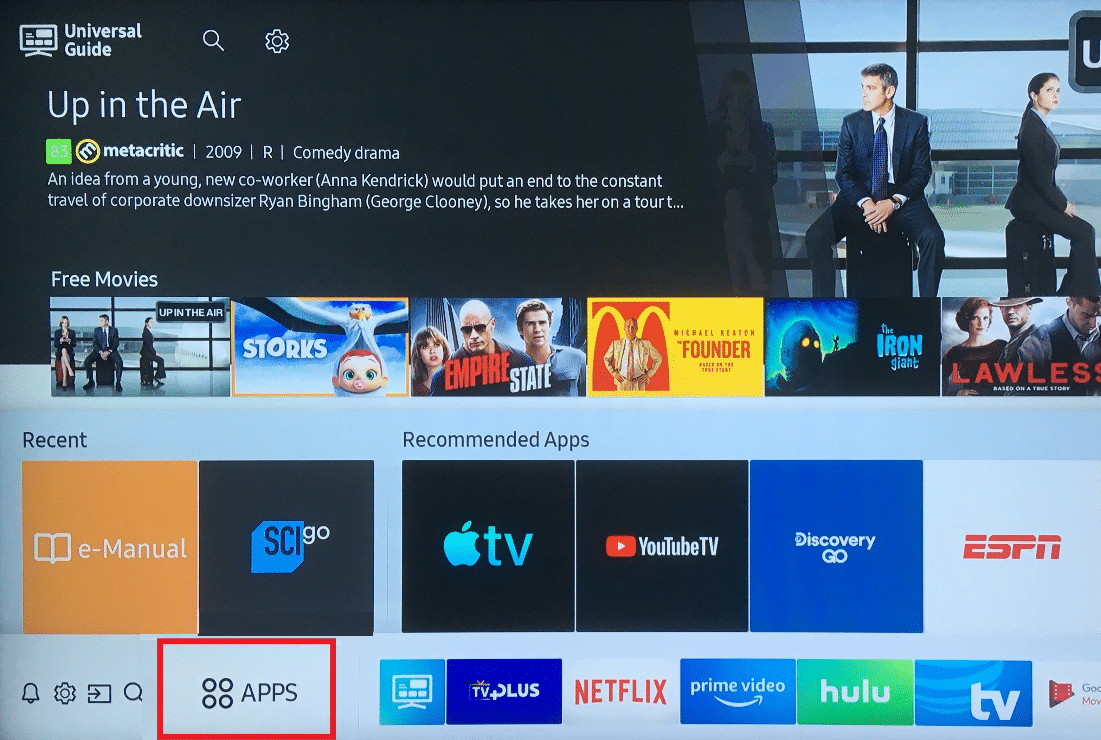
3. 转到角落的设置选项。
4. 从列表中选择应用程序,然后按菜单中的删除。
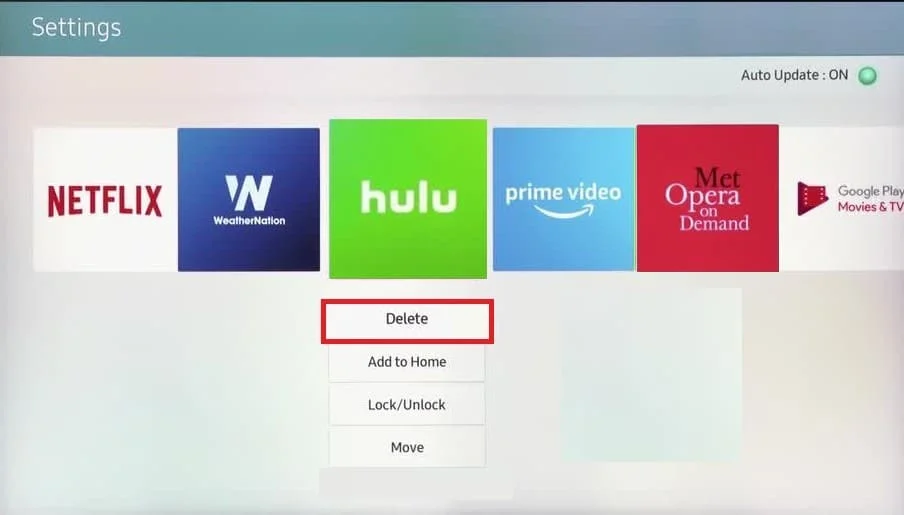
5. 接下来,再次进入Apps并按下搜索图标。
6. 在搜索栏中搜索Hulu ,然后按安装。
选项二:在 Apple TV 上
请务必记住,在 Apple TV 上重新安装应用程序会删除您保存的登录详细信息和缓存文件。 此方法可能会帮助您修复无法在 Apple TV 上运行的 Hulu 应用程序:
1. 按照方法 5中提到的步骤 1-5 从 Apple TV 卸载 Hulu 应用程序。
2. 在您的电视上启动App Store 。
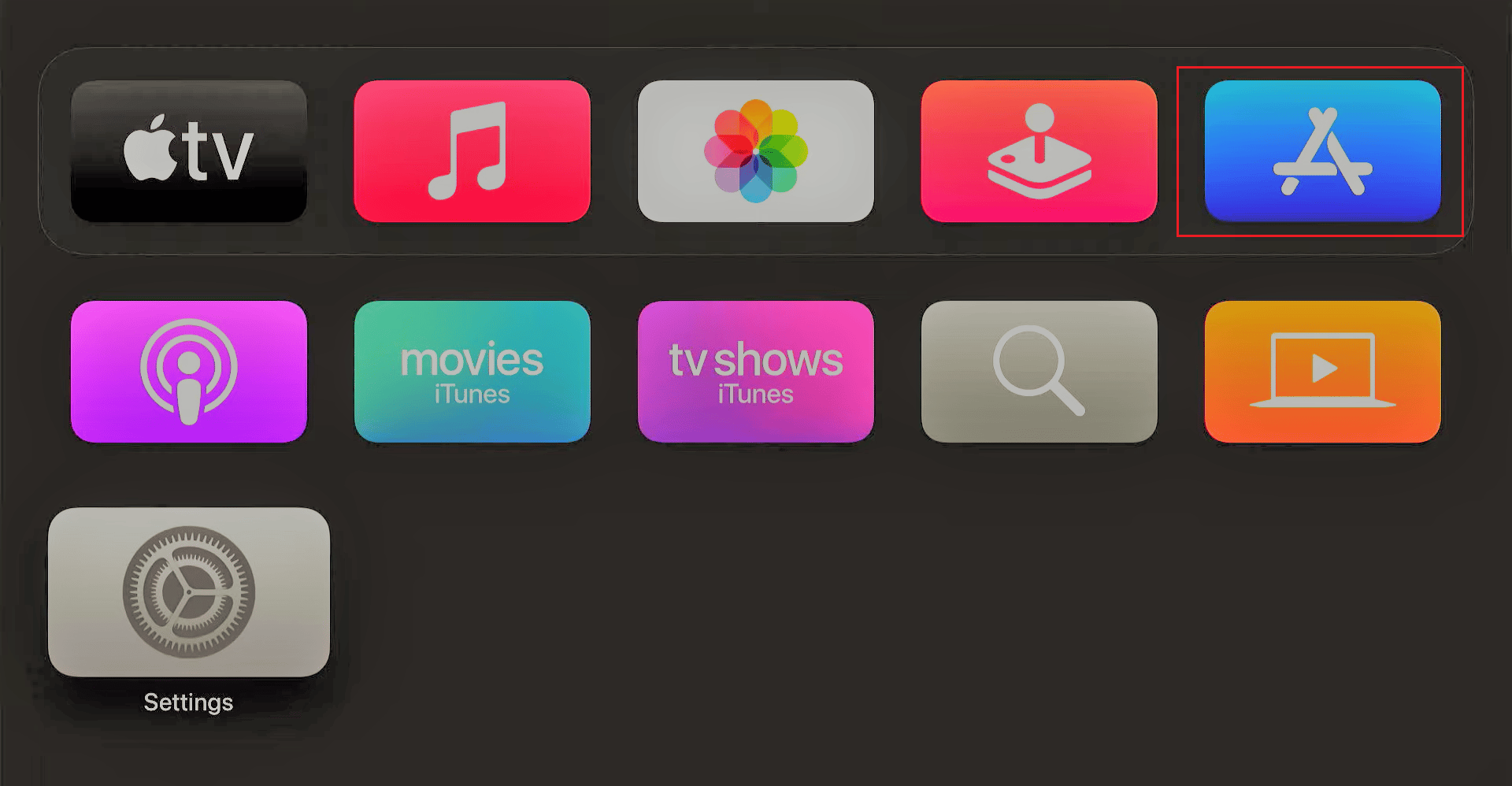
3. 转到搜索图标并在搜索框中搜索Hulu 。
4. 最后,转到“获取”选项并等待应用程序下载到您的 Apple TV 上。
方法七:更新电视操作系统
如果您尝试了所有其他方法但都未能解决问题,也许是时候更新操作系统了。 以下是三星和 Android TV 的步骤。
选项 I:更新三星电视
1. 打开三星电视并转到“设置” 。
2. 选择支持,然后选择软件更新。
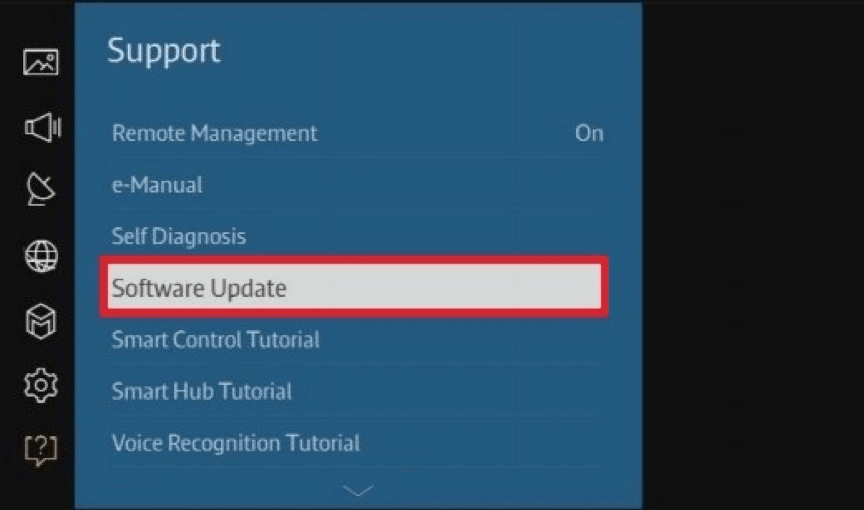
3. 接下来,转到立即更新并选择确定。
如果您已经尝试了之前的所有方法,但 Hulu App 仍然无法使用,请更新您的电视软件。
选项二:更新 Apple TV
让你的 Apple TV 保持最新状态意味着你几乎没有什么可担心的。 这通过防止滞后和缓慢的服务来改善整体体验。 如果在尝试了上述所有方法后 Hulu 仍然没有响应,您可以按照以下方法更新您的 Apple TV:
1. 打开您的 Apple TV 并转到“设置” 。
2. 从菜单转到系统。
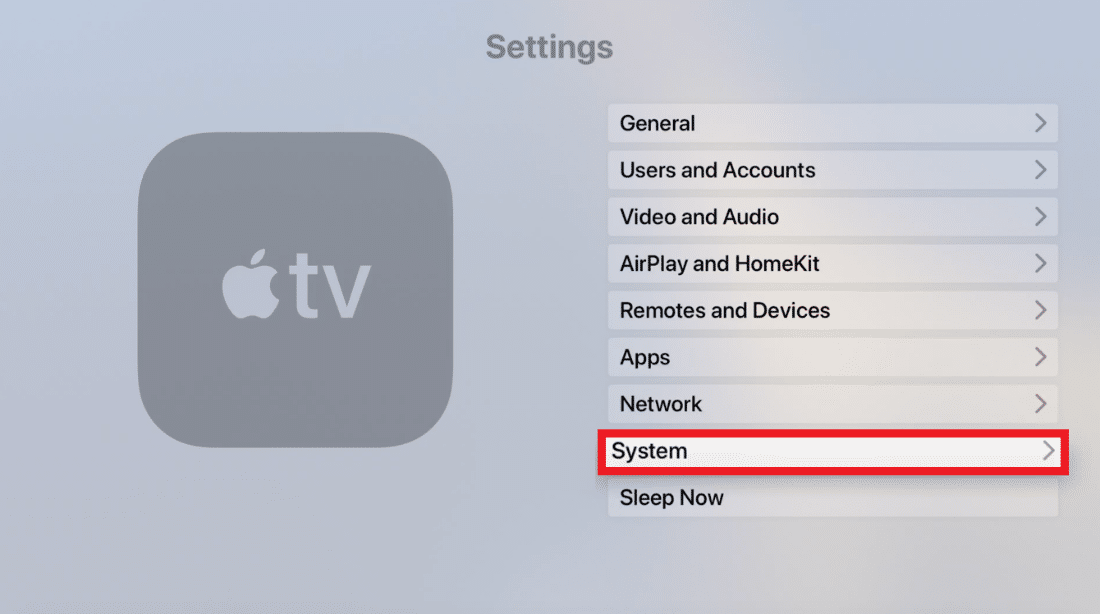
3. 前往系统更新。
3. 接下来,转到更新软件。
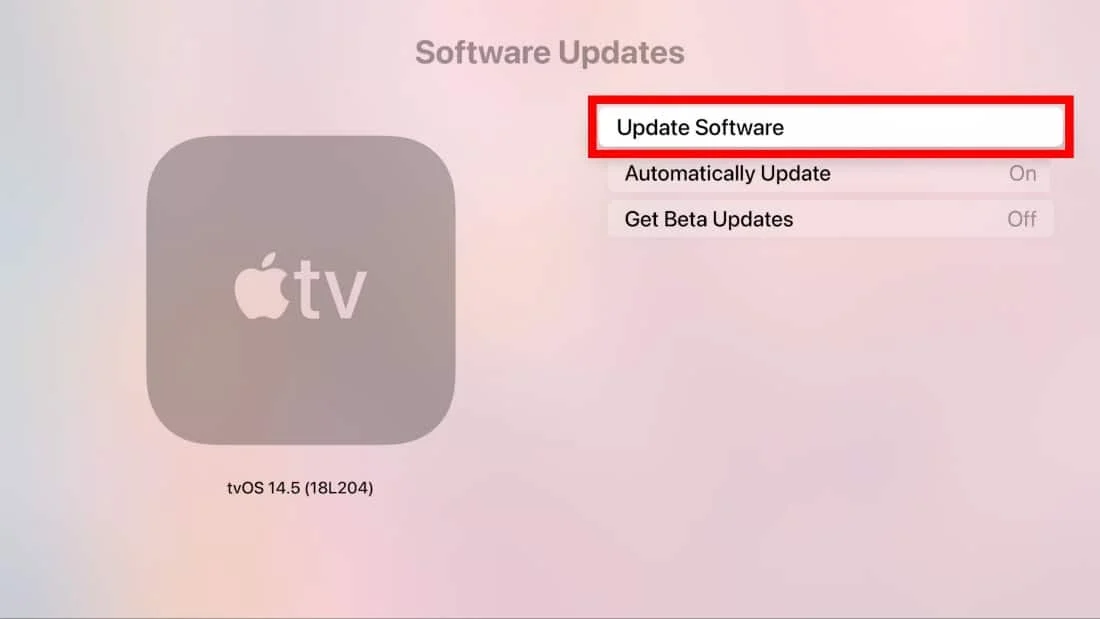
4. 最后,选择下载并安装。
另请阅读:如何在 Roku 上登录 Hulu
方法 8:联系 Hulu 客户支持
如果其他一切都无法解决 Hulu 无法在智能电视上运行的问题,您可以随时联系 Hulu 客户支持来解决 Hulu 无法在 Apple TV 或 Android TV 上运行的问题。 您可以在这里与专家代表取得联系,但您必须使用 EMAIL 和 PASSWORD 登录。
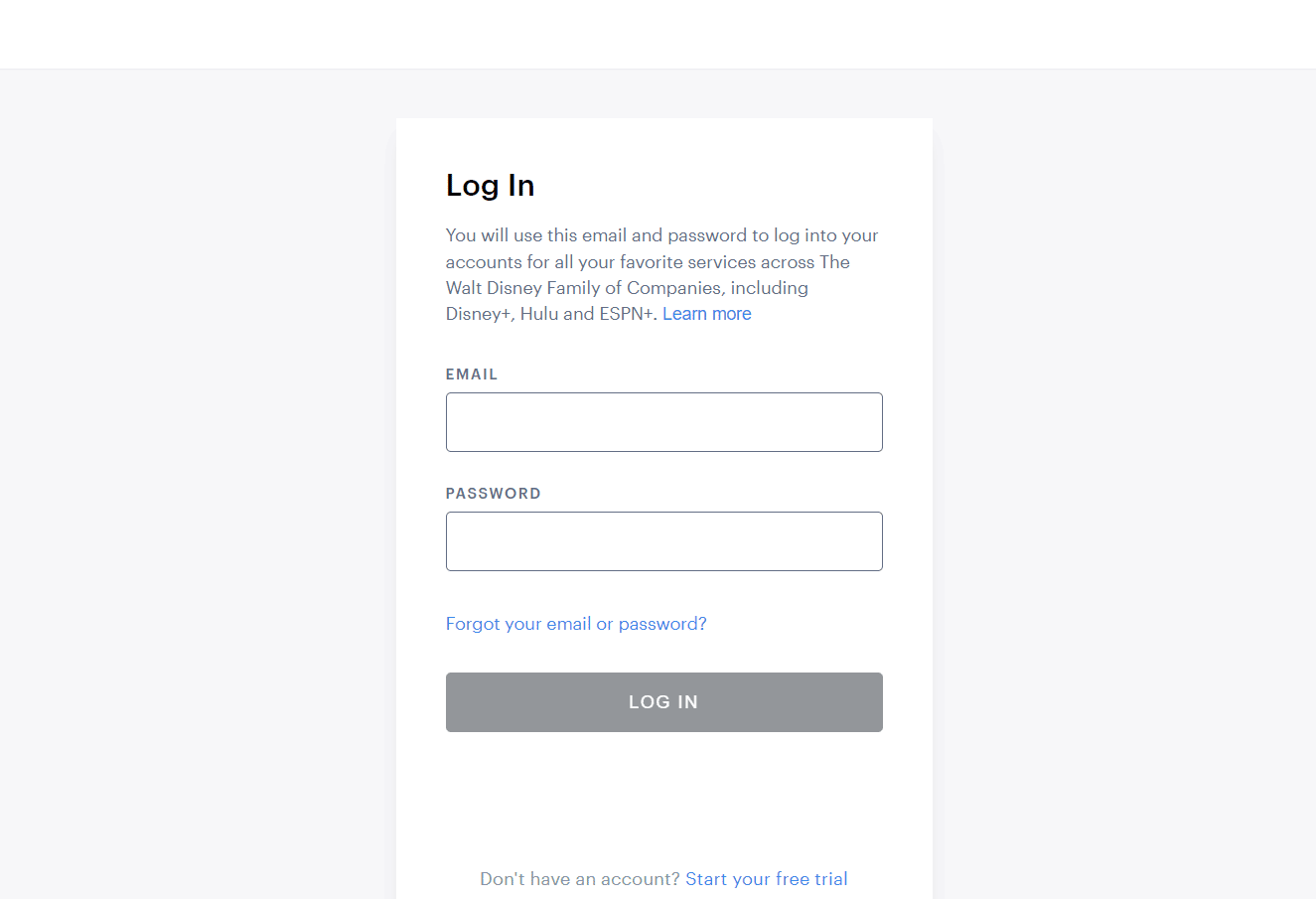
常见问题 (FAQ)
Q1。 为什么我的电视无法加载 Hulu?
答。 如果您的电视未加载 Hulu 应用程序,您可以尝试上述故障排除方法。
Q2。 为什么 Hulu 停止在我的三星智能电视上运行?
答。 由于互联网问题、服务器停机、缓存文件和应用程序故障,Hulu 应用程序可能无法在您的三星智能电视上运行。
Q3. 我的三星电视上的 Hulu 怎么了?
答。 令您惊讶的是,Hulu 已停止支持多种设备。 该列表包括一些三星电视型号、 Apple gen 3 、 Xbox 360等。
推荐的:
- 如何在 Instagram 上回复消息
- 在 Mac 上哪里可以找到密码?
- 修复 Hulu 在三星电视上不工作
- 修复 Hulu 错误代码 2 975
如果您喜欢流式传输在线内容数小时,无论您是工作还是休闲,Hulu 都是最佳选择之一。 凭借其经济实惠的订阅包,您可以解锁大量的节目、电影,甚至是直播电视。 我们希望本文能帮助您了解如何修复无法在智能电视上运行的 hulu 。 如果您有任何疑问或建议,请在下面的评论中留下。
